Oprogramowanie układowe lub miganie smartfonów o wysokim ekranie

- 589
- 83
- Roman Pawlik
Wprowadzenie i zalecenia
Zanim dowiesz się, jak flashować wysoko ekranowy Zera F i HighScreen Zera F Rev.S musisz zapoznać się z głównymi zaleceniami:

Dowiadujemy się, jak reflashować smartfon o wysokim ekranie
- Wykonujesz wszystkie działania wykonane na własne ryzyko.
- Możesz stracić oficjalną gwarancję firmy.
- Użyj tylko oryginalnego kabla USB.
- Naładuj smartfon Haiskrin Zera F za pomocą co najmniej 70 procent.
- Ponieważ pobierasz dużą ilość danych, użyj nieograniczonych planów taryf dla Internetu.
Teraz możesz zacząć najważniejszą rzeczą: miganie smartfonów Highcreen. Istnieją dwa sposoby - oficjalna aktualizacja i użycie trzeciego narzędzia. Wybierz odpowiednią opcję i uruchom, aby sflashować nasz ulubiony gadżet.
Aktualizacja w oficjalny sposób
- Łączymy się z siecią bezprzewodową Wi-Fi. Na wszelki wypadek zapisujemy wszystkie ważne dane w nośniku zewnętrznym (komputer, dysk twardy, dysk flash i tak dalej).
- Przejdź do ustawień". Ten element jest łatwy do znalezienia głównie menu urządzenia.
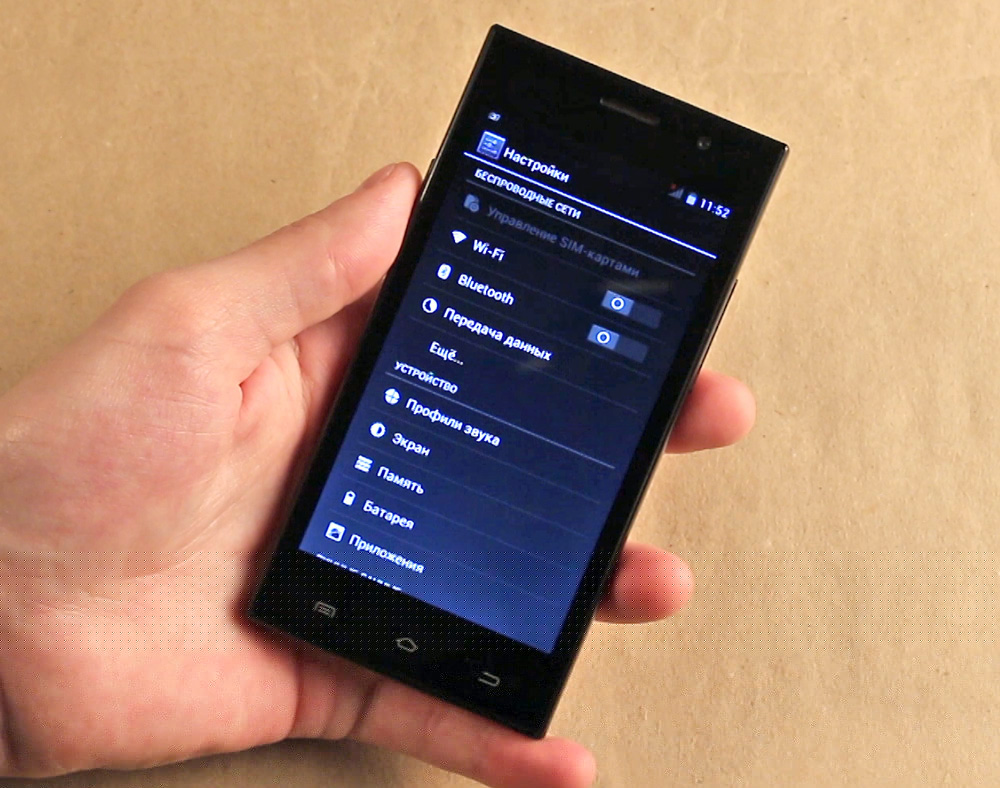
- Teraz szukamy „na urządzeniu”, gdzie jest karta „aktualizacja”. Kliknij „Aktualizacja”. Jeśli smartfon zapisuje, że aktualizacje są już zainstalowane na twoim urządzeniu, nie ma dostępnego oprogramowania układowego dla urządzenia. W przeciwnym razie musisz zgodzić się na załadowanie aktualizacji i poczekać na jego zakończenie. Na końcu kliknij przycisk instalacji.
- Po aktualizacji zobaczysz ekran główny urządzenia.
Oprogramowanie układowe High Escreen Zera F
Należy pamiętać, że wszystkie następujące operacje są odpowiednie tylko do audytów A i B! Jeśli masz Rev.S, a następnie przejdź do następnego akapitu.
- Przed przeprowadzeniem manipulacji za pomocą lampy błyskowej urządzenia, musisz pobrać i zainstalować na komputerze lub laptopie następną listę materiałów: odpowiednie sterowniki http: // highcreen.Org/uploads/zeraf12Upd/hm_drivers.RAR, specjalne oprogramowanie do oprogramowania układowego - SP Flash narzędzie http: // highcreen.Org/uploads/zeraf12Upd/sp_flash_tool_exe_v3.1344.0.212.Zip i w rzeczywistości same pliki oprogramowania układowego. http: // highcreen.Org/uploads/zeraf12upd/zera_f.V12.20140529.Zamek błyskawiczny
- Należy pamiętać, że rozpakowanie wszystkich tych plików jest zalecane do katalogu dysku C: \.
- Następnie weź swój smartfon o wysokim ekranie Zera F i wyłącz go za pomocą odpowiedniego przycisku w obudowie.

- Następnie musisz usunąć akumulator z urządzenia (najpierw odłączyć tylną pokrywę pokrycia akumulatora). Następnie zwróć baterię do miejsca, ale nie włączając telefonu, podłączamy ją do komputera osobistego. Zainstaluj sterowniki ręcznie, wskazując ścieżkę do nich - katalog z pierwszego punktu. Poczekaj, aż główny nowy sprzęt zainstaluje pliki na komputerze. Możesz wyłączyć urządzenie z komputera.
- Wyłącz smartfon ponownie i ponownie wyjmij baterię.
- Uruchom program narzędzi SP Flash na komputerze za pomocą aplikacji Flash_tool.Exe. Kliknij rozproszenie i w wyświetlonym oknie dialogowym Wybierz dokument tekstowy MT65XX_android-Scatter_Emmc.TXT, gdzie xx zależy od wersji pobranego oprogramowania układowego. Ten plik jest w rozpakowanym archiwum w folderze od pierwszego punktu.
- Następnie kliknij podwyższenie oprogramowania układowego, zainstaluj baterię z powrotem do smartfona i podłącz ją do komputera za pośrednictwem USB. Należy pamiętać, że musisz dokładnie wstawić przewód do złącza używanego w czwartym punkcie.
- Pozostaje czekać, aż oprogramowanie układowe zostanie zainstalowane na Khaiskrin Zer F. Ten proces może zająć trochę czasu.
- Na końcu na ekranie zobaczysz zielone koło - wtedy możesz zamknąć aplikację SP Flash narzędzia i wyciągnąć przewód USB.
- Ostatni dotyk: Wyjmij akumulator z urządzenia, wstaw ją ponownie i włącz. Teraz możesz zamknąć z tyłu pokrywką i użyć urządzenia w trybie normalnym.
Oprogramowanie układowe HighScreen Zera F Rev.S
- Proces jest bardzo podobny do poprzedniego, ale istnieją pewne niuanse. Dlatego bądź ostrożny.
- Pobierz sterowniki, plik oprogramowania układowego i program SP Flash Tool, jak w poprzednich instrukcjach w pierwszym akapicie. Ale teraz potrzebujesz plików specjalnie dla swojego urządzenia. Poprzednie nie są odpowiednie. Należy pamiętać, że rozpakowanie wszystkich tych plików jest zalecane do katalogu dysku C: \.
- Następnie weź swój smartfon o wysokim ekranie Zera F i wyłącz go za pomocą odpowiedniego przycisku w obudowie.

- Następnie musisz usunąć akumulator z urządzenia (najpierw odłączyć tylną pokrywę pokrycia akumulatora). Następnie zwróć baterię do miejsca, ale nie włączając telefonu, podłączamy ją do komputera osobistego. Zainstaluj sterowniki ręcznie, wskazując ścieżkę do nich - katalog z pierwszego punktu. Poczekaj, aż główny nowy sprzęt zainstaluje pliki na komputerze. Możesz wyłączyć urządzenie z komputera.
- Wyłącz smartfon ponownie i ponownie wyjmij baterię.
- Uruchom program narzędzi SP Flash na komputerze za pomocą aplikacji Flash_tool.Exe. Kliknij rozproszenie i w wyświetlonym oknie dialogowym Wybierz dokument tekstowy MT65XX_android-Scatter_Emmc.TXT, gdzie xx zależy od wersji pobranego oprogramowania układowego. Ten plik znajduje się w rozpakowanym archiwum w folderze z drugiego akapitu.
- Usuwamy znak wyboru z elementu ładowania wstępnego. Następnie wyłącz urządzenie z komputera.
- Kliknij okno narzędzia SP Flash przez przycisk Pobierz i natychmiast podłącz urządzenie do komputera przez USB. Na końcu na ekranie zobaczysz zielone koło - wtedy możesz zamknąć aplikację SP Flash narzędzia i wyciągnąć przewód USB.
- Wyjmujemy akumulator z urządzenia, ponownie ją wstawiamy i włączamy. Gotowy!
- Uwaga! Jeśli nie było to możliwe flashowanie, po raz drugi staraj się nie usunąć kontroli za pomocą wstępnego ładowania i kliknąć oprogramowanie układowe (punkty siedem i osiem).
Podsumujemy
Dzisiaj nauczyliśmy się flashować lub reflashować smartfony High Escreen Zera F i Zera F Rev.S. Udana praca, drodzy przyjaciele! Podzielamy w komentarzach, co się stało, a co nie. Pomoże to innym użytkownikom zapobiec błędom.

